如何在Excel表格中使用IF语句
Excel是一款功能强大的电子表格软件,它提供了许多方便实用的函数和工具,其中IF函数是其中的一项重要功能。IF函数可以根据逻辑条件判断返回不同的结果,它在数据处理和分析中广泛应用。本文将详细介绍如何在Excel表格中使用IF语句,并展示一些常见的应用场景。
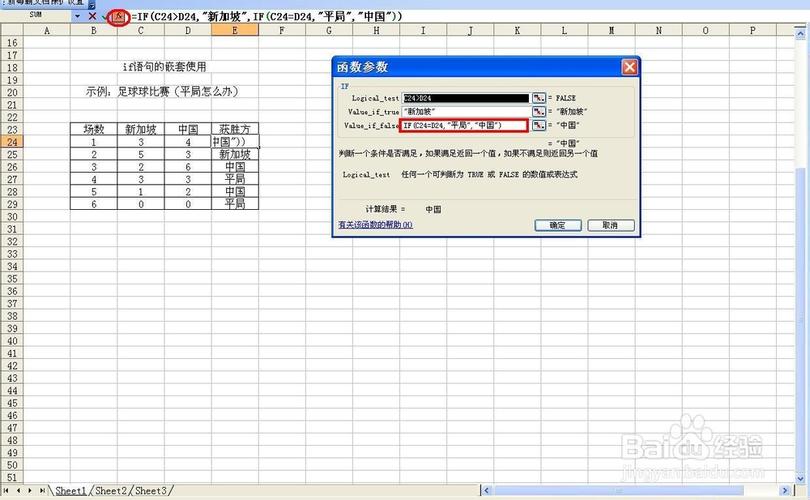
IF函数的语法如下:
=IF(逻辑测试, 真值结果, 假值结果)
其中:
IF函数根据逻辑测试的结果,返回相应的真值结果或假值结果。
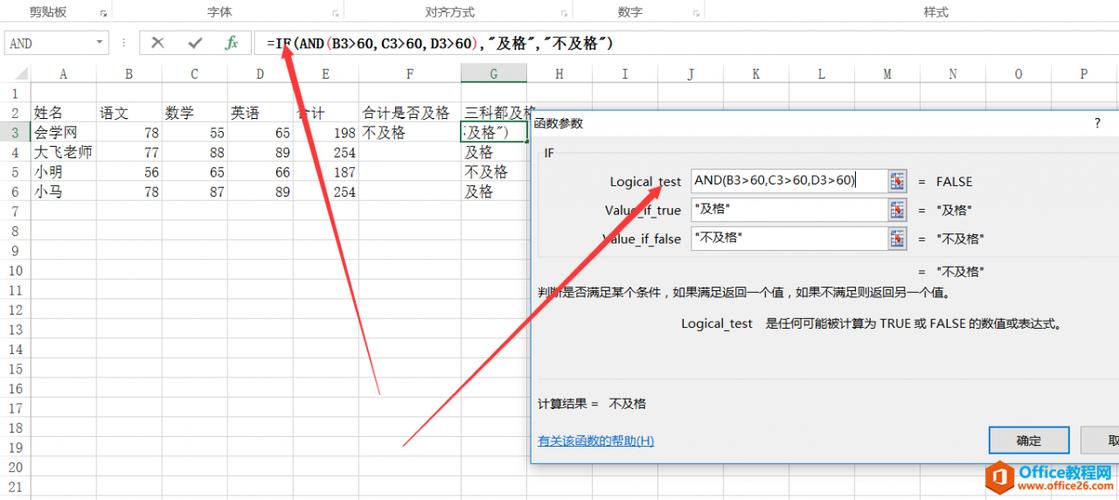
下面是一个基本的IF函数示例:
=IF(A1>10, "大于10", "小于等于10")
上述公式的意思是:如果A1单元格中的数值大于10,则返回"大于10";否则,返回"小于等于10"。
IF函数还可以和其他函数结合使用,实现更复杂的逻辑判断和计算。以下是一些常见的应用示例:
IF函数可以嵌套使用,即IF函数的真值结果或假值结果可以是另一个IF函数。这样可以实现多个条件判断的复杂逻辑。
例如:
=IF(A1>10, "大于10", IF(A1=10, "等于10", "小于10"))
上述公式的意思是:如果A1单元格中的数值大于10,则返回"大于10";如果A1单元格中的数值等于10,则返回"等于10";如果A1单元格中的数值小于10,则返回"小于10"。
IF函数还可以结合SUM函数使用,实现根据条件求和的功能。
例如:
=IF(A1>10, SUM(B1:B10), 0)
上述公式的意思是:如果A1单元格中的数值大于10,则返回B1:B10区域的求和结果;否则,返回0。
IF函数还可以结合AVERAGE函数使用,实现根据条件求平均值的功能。
例如:
=IF(A1>10, AVERAGE(B1:B10), 0)
上述公式的意思是:如果A1单元格中的数值大于10,则返回B1:B10区域的平均值;否则,返回0。
IF函数可以广泛应用于各种数据处理和分析场景。以下是一些常见的应用示例:
IF函数可以用于数据清洗,根据条件判断对数据进行筛选、替换或删除。
例如:
=IF(A1="男", "M", IF(A1="女", "F", ""))
上述公式的意思是:如果A1单元格中的值为"男",则返回"M";如果A1单元格中的值为"女",则返回"F";否则,返回空值。
IF函数可以用于条件格式设置,根据条件判断对单元格进行背景色、字体颜色等样式的设置。
例如:
=IF(A1>10, "red", "green")
上述公式的意思是:如果A1单元格中的值大于10,则设置背景色为红色;否则,设置背景色为绿色。
IF函数可以用于数据分析和报表生成,根据条件判断对数据进行分类统计和汇总。
例如:
=IF(A1>10, "大于10", IF(A1>5, "大于5小于等于10", "小于等于5"))
上述公式的意思是:根据A1单元格中的值对数据进行分类,如果大于10,则分类为"大于10";如果大于5小于等于10,则分类为"大于5小于等于10";否则,分类为"小于等于5"。
总结:
IF函数是Excel表格中一项非常重要的功能,它可以根据条件判断返回不同的结果。通过了解IF函数的语法和用法,并结合其他函数的应用,可以实现各种复杂的逻辑判断和计算。在数据处理和分析中,IF函数可以帮助用户快速准确地处理大量数据,提高工作效率。
BIM技术是未来的趋势,学习、了解掌握更多BIM前言技术是大势所趋,欢迎更多BIMer加入BIM中文网大家庭(http://www.wanbim.com),一起共同探讨学习BIM技术,了解BIM应用!